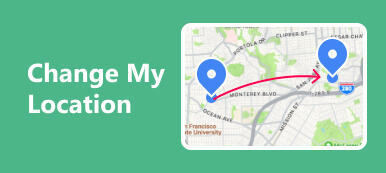Impara i metodi di invio della tua posizione su iPhone iMessage senza sforzo ed esplora l'aspetto creativo della comunicazione condividendo una posizione falsa. Questa guida fornisce istruzioni dettagliate sia per la condivisione della posizione autentica che per quella simulata, aggiungendo un tocco unico alla tua esperienza di messaggistica. Inoltre, scopri il metodo definitivo per modificare la posizione del tuo iPhone per la protezione della privacy. Scopri le FAQ su iMessage e ottieni informazioni sul tracciamento degli iPhone dei membri della famiglia. Migliora la tua privacy digitale con un controllo preciso sulle impostazioni di posizione del tuo dispositivo.

- Parte 1. Come invii la tua posizione a iPhone iMessage?
- Parte 2. Passaggi per condividere una posizione iMessage falsa
- Parte 3. Metodo definitivo per cambiare la posizione del tuo iPhone
- Parte 4. Domande frequenti su come inviare una posizione falsa su iMessage
Parte 1. Come invii la tua posizione a iPhone iMessage?
Quando invii la tua posizione attuale in iMessage, il processo è semplice e intuitivo su iPhone. Seguendo alcune semplici istruzioni, puoi condividere la tua posizione in tempo reale con amici o familiari durante una conversazione. Questa funzione migliora la comunicazione offrendo un modo rapido ed efficiente per far sapere agli altri dove ti trovi. Scopri come inviare senza sforzo la tua posizione su iMessage con i seguenti semplici passaggi.
Passo 1 Inizia aprendo una conversazione esistente o nuova su iMessage.
Passo 2 Quindi, fai clic sull'icona + situata a sinistra della barra dei messaggi di input. Apparirà un set di opzioni; scegli Posizione. Una volta selezionato il menu della posizione, sullo schermo del telefono apparirà una mappa che mostra la tua posizione attuale. Dopodiché, procedi a selezionare Condividi.

Passo 3 Inoltre, prima di condividere la tua posizione attuale, hai la possibilità di specificare la durata per cui il destinatario avrà accesso a queste informazioni. Puoi scegliere tra opzioni come indefinitamente, Fino alla fine della giornata, o per un'oraUna volta effettuata la selezione, tocca su Condividi pulsante. Dopodiché, inserisci il messaggio desiderato, ad esempio Sono qui, e tocca l'icona Invia, e sei a posto.

Parte 2. Passaggi per condividere una posizione iMessage falsa
In questa guida, scopri come inviare una posizione falsa su iMessage con pochi semplici passaggi. Iniziando dalla configurazione delle impostazioni del dispositivo, abilitando i servizi di localizzazione e navigando tra i Contatti o l'app iMessage, scopri il processo di condivisione di una posizione fittizia senza problemi. Segui i passaggi descritti per inviare una posizione falsa su iMessage, aggiungendo un elemento creativo alla tua esperienza di comunicazione.
Passo 1 Inizia accedendo alle tue Impostazioni per avviare il processo.
Passo 2 Quindi, trova Privacy nelle impostazioni, quindi seleziona Servizi di localizzazione. Questo è seguito dall'attivazione dell'interruttore per abilitare Posizione Servizi, assicurandoti che il tuo dispositivo sia pronto per utilizzare le funzionalità basate sulla posizione.

Passo 3 Successivamente, procedi all'app Contatti o iMessage, poiché entrambe sono adatte per i prossimi passaggi. Successivamente, individua il contatto desiderato con cui condividere la tua posizione.
Passo 4 Fare clic sul loro nome e optare per Invia la mia posizione attuale. Immediatamente, le tue coordinate esatte e l'indicazione oraria della tua posizione vengono inviate al contatto selezionato, migliorando la comunicazione in tempo reale.

Parte 3. Metodo definitivo per cambiare la posizione del tuo iPhone
Scopri il metodo definitivo per modificare la posizione del tuo iPhone con Cambia posizione per iPhone Apeaksoft, uno strumento potente che garantisce la protezione della privacy. Esplora le sue funzionalità intuitive, comprendendo come ti consente di controllare la posizione del tuo dispositivo, salvaguardare i dati personali e aumentare la sicurezza online. Scopri i vantaggi dell'utilizzo di Apeaksoft iPhone Location Changer per migliorare la tua privacy digitale in questa completa esplorazione della privacy della posizione.
Passo 1 Vai al sito ufficiale e scarica Apeaksoft iPhone Location Changer sul tuo computer. Una volta terminato il download, apri l'applicazione per personalizzare le impostazioni di posizione del tuo iPhone senza sforzo e con precisione.
Passo 2 Quindi, avviare la procedura facendo clic su Inizia pulsante, che ti consente di modificare o simulare la posizione del tuo smartphone. Questa funzionalità ti consente di apparire in una posizione geografica diversa.

Passo 3 Procedi stabilendo un collegamento tra il tuo dispositivo iOS e il software tramite un cavo USB.

Passo 4 Quindi, scegliere Modifica posizioneCiò fornisce un'esperienza personalizzata e flessibile in base alle tue preferenze e necessità.

Passo 5 Nell'ultimo passaggio, personalizza le impostazioni del percorso e della velocità in base alle tue preferenze. Successivamente, fai clic su Inizia a muoverti per iniziare la procedura di modifica della posizione del tuo iPhone.

Parte 4. Domande frequenti su come inviare una posizione falsa su iMessage
Posso inviare la mia posizione tramite iMessage?
In effetti, inviare la tua posizione tramite iMessage è semplice. In una conversazione, tocca l'icona i, scegli Invia la mia posizione attuale o Condividi la mia posizione e scegli la durata desiderata. Il destinatario riceverà quindi una mappa che individua la tua posizione attuale, facilitando una comunicazione facile e precisa tramite iMessage.
Posso rintracciare l'iPhone di un membro della famiglia?
Con il loro consenso, utilizza l'app Trova il mio sui dispositivi iOS per condividere le posizioni e tracciare l'iPhone di un membro della famiglia. Conferma che hanno abilitato la condivisione della posizione e ti hanno designato come contatto fidato per un tracciamento fluido e sicuro. Rispetta i limiti della privacy ottenendo un'autorizzazione esplicita prima di utilizzare le funzionalità di condivisione della posizione.
Possiamo usare iMessage su un PC?
iMessage è progettato esclusivamente per i dispositivi Apple e non dispone del supporto ufficiale per i PC Windows. Tuttavia, gli utenti possono esplorare metodi alternativi o app di terze parti per accedere a iMessage su un PC, sebbene queste opzioni presentino limitazioni e potenziali problemi di sicurezza. Prestare attenzione quando si opta per soluzioni non ufficiali per la messaggistica multipiattaforma.
Come recuperare i messaggi cancellati su iMessage?
A recuperare iMessage, tocca Impostazioni, scegli Messaggi, quindi Mantieni messaggi e seleziona la durata desiderata. Se i messaggi vengono eliminati, ripristinali dal backup di iCloud o iTunes. In alternativa, usa strumenti di terze parti per opzioni di recupero più avanzate. Assicurati sempre la sicurezza dei dati quando tenti di recuperare il contenuto di iMessage.
Perché i miei iMessage diventano improvvisamente verdi?
Quando i tuoi iMessage diventano verdi, significa che la chat è stata inviata come SMS o MMS standard anziché come iMessage. Questo può accadere quando il destinatario non ha un dispositivo Apple, iMessage è disabilitato o ci sono problemi di rete. Controlla il dispositivo e la connessione del destinatario per capire perché i miei iMessage sono verdi.
Conclusione
In conclusione, padroneggiare l'arte della comunicazione su iMessage implica l'apprendimento come inviare la tua posizione effettiva e scoprire il lato giocoso della messaggistica condividendo una posizione attuale falsa su iMessage. Che si tratti di migliorare la privacy con Apeaksoft iPhone Location Changer o di esplorare le FAQ su iMessage, questa guida ti fornisce una conoscenza versatile. Ora, armato della capacità di inviare una posizione attuale falsa su iMessage, puoi navigare nel regno digitale con creatività e precisione, aggiungendo un tocco personalizzato alla tua esperienza di messaggistica.